So legen Sie die Initiale in Word fest: Wählen Sie zunächst den festzulegenden Absatz aus, klicken Sie auf „Einfügen“ und dann auf die Initiale. Wählen Sie dann die Anzahl der Zeilen für die Initiale aus und klicken Sie auf „OK“, wenn die Einstellung abgeschlossen ist.

Die Betriebsumgebung dieses Artikels: Windows 7-System, Microsoft Office Word 2010-Version, Dell G3-Computer.
So legen Sie Initialen in Word fest:
Schritt 1: Wählen Sie den Absatz aus, den Sie festlegen möchten.
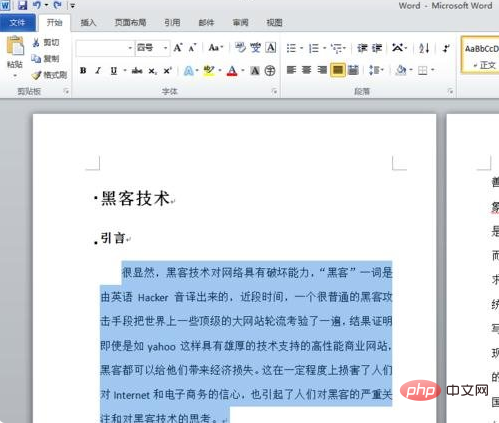
Schritt 2: Klicken Sie auf Einfügen und dann auf Initiale.
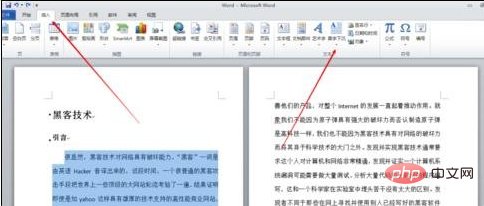
Schritt 3: Klicken Sie auf die Drop-Cap-Option.
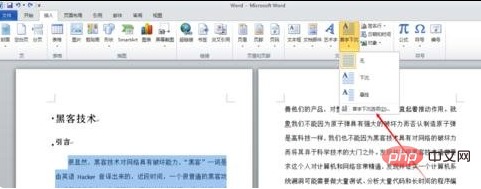
Schritt 4: Sie können die Anzahl der zu versenkenden Reihen auswählen. Klicken Sie auf OK, wenn die Einstellungen abgeschlossen sind.
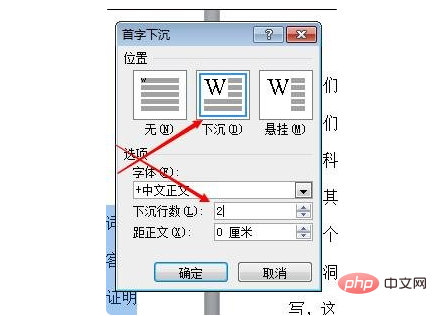
Schritt 5: Sie können auch die Anzahl der Hänge- und Hängereihen wählen.
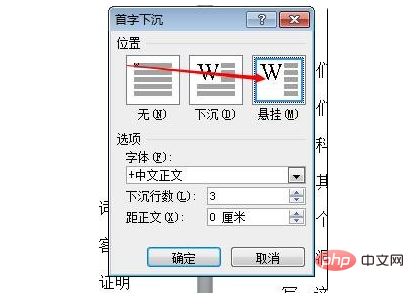
Schritt 6: Einrichtung abgeschlossen.
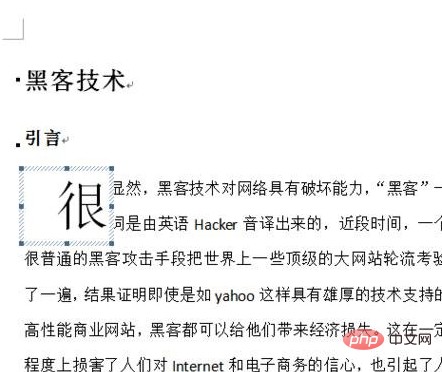
Verwandte Lernempfehlungen: Word-Anfänger-Tutorial
Das obige ist der detaillierte Inhalt vonSo setzen Sie Initialen in Word. Für weitere Informationen folgen Sie bitte anderen verwandten Artikeln auf der PHP chinesischen Website!
 So ändern Sie die Hintergrundfarbe eines Wortes in Weiß
So ändern Sie die Hintergrundfarbe eines Wortes in Weiß
 So löschen Sie die letzte leere Seite in Word
So löschen Sie die letzte leere Seite in Word
 Warum kann ich die letzte leere Seite in Word nicht löschen?
Warum kann ich die letzte leere Seite in Word nicht löschen?
 Eine einzelne Word-Seite ändert die Papierausrichtung
Eine einzelne Word-Seite ändert die Papierausrichtung
 Wort zu ppt
Wort zu ppt
 Die Seitenzahl von Word beginnt auf der dritten Seite als 1 Tutorial
Die Seitenzahl von Word beginnt auf der dritten Seite als 1 Tutorial
 Tutorial zum Zusammenführen mehrerer Wörter zu einem Wort
Tutorial zum Zusammenführen mehrerer Wörter zu einem Wort
 Tabelle zum Einfügen von Wörtern
Tabelle zum Einfügen von Wörtern




